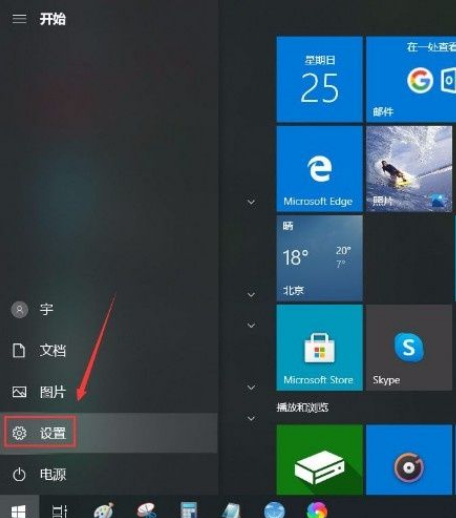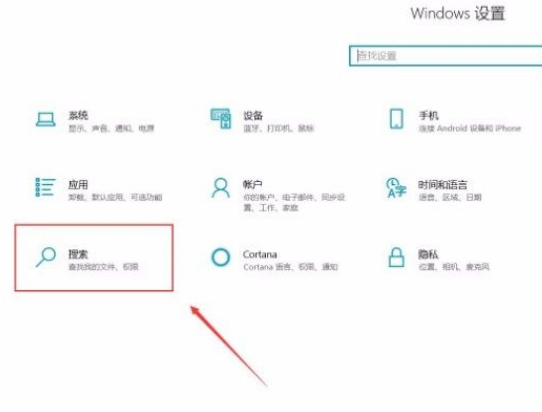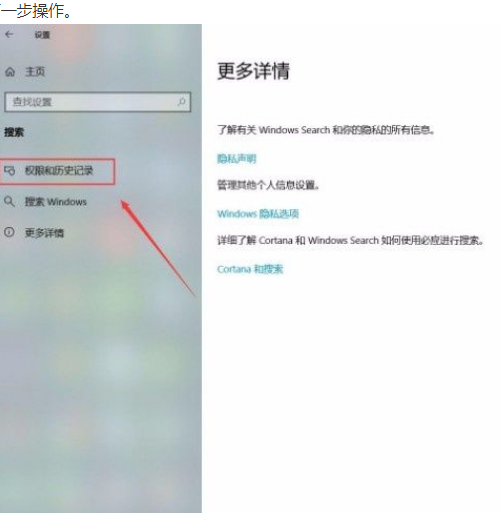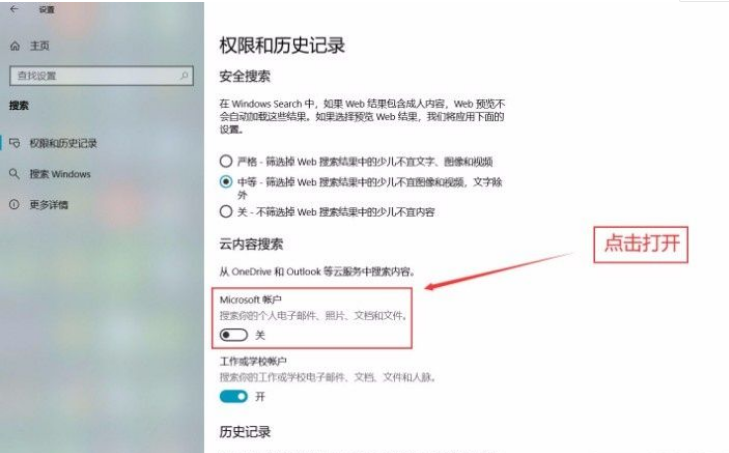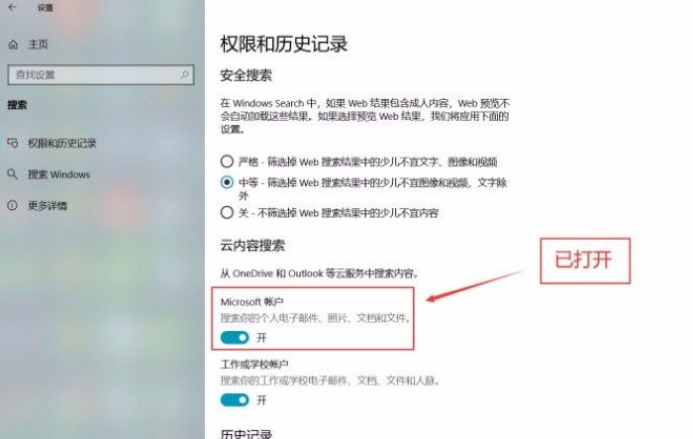首页
Win10系统怎么打开Microsoft帐户?Win10系统打开Microsoft的帐户方法
Win10系统怎么打开Microsoft帐户?Win10系统打开Microsoft的帐户方法
2021-12-15 11:08:57
来源:互联网
作者:admin
随着技术的发展,Win10系统也被加入了越来越多的功能,我们在使用电脑的时候,很对用户会打开Micorsofy账户功能,搜索个人邮件信息,照片等等,还能将个人的数据备份到账户内,那要怎么打开账户呢,下面带给大家方法。
方法步骤如下
1、首先打开电脑,我们点击位于电脑桌面左下角的开始图标按钮就可以打开开始菜单窗口;我们在窗口左侧点击“设置”选项即可。
2、然后就会进入到设置页面,我们在页面左侧找到“搜索”选项并点击,就能切换到搜索页面。
3.接下来在搜索页面中,我们在页面左侧的边栏中找到“权限和历史记录”选项,点击该选项就可以进行下一步操作。
4、随后在界面上就可以找到“Microsoft帐户”选项,这个选项下方有一个开关按钮,如下图所示。
5、最后我们将“Microsoft帐户”选项下方的开关按钮向右滑动将其打开,如下图所示,这样就成功打开wMicrosoft帐户功能了。
以上就是小编给大家整理的win10系统打开Microsoft帐户的具体操作方法,方法简单易懂,有需要的朋友可以看一看,希望这篇教程对大家有所帮助。
相关文章
- win10时间不准怎么办? 04-04
- Win10管理员Administrator账户开启方法 04-04
- win10蓝屏irql not less or equal教程 03-27
- win10系统总弹出需要新应用打开此ymsgr的解决方法 01-24
- win10待机死机有什么好的处理方法?要怎么解决? 01-21
- win10系统groove播放器无法使用怎么办?win10系统音乐groove无法播放修复教程 01-21
精品游戏
换一批